Как конвертировать EXE в APK для Android
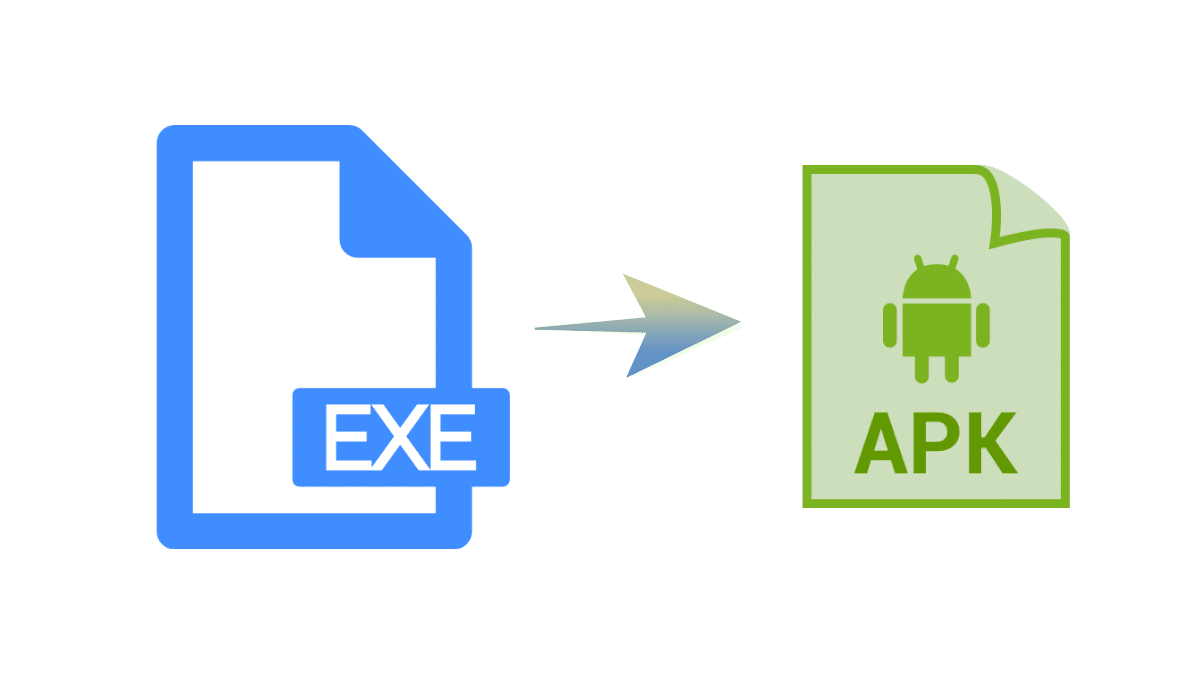
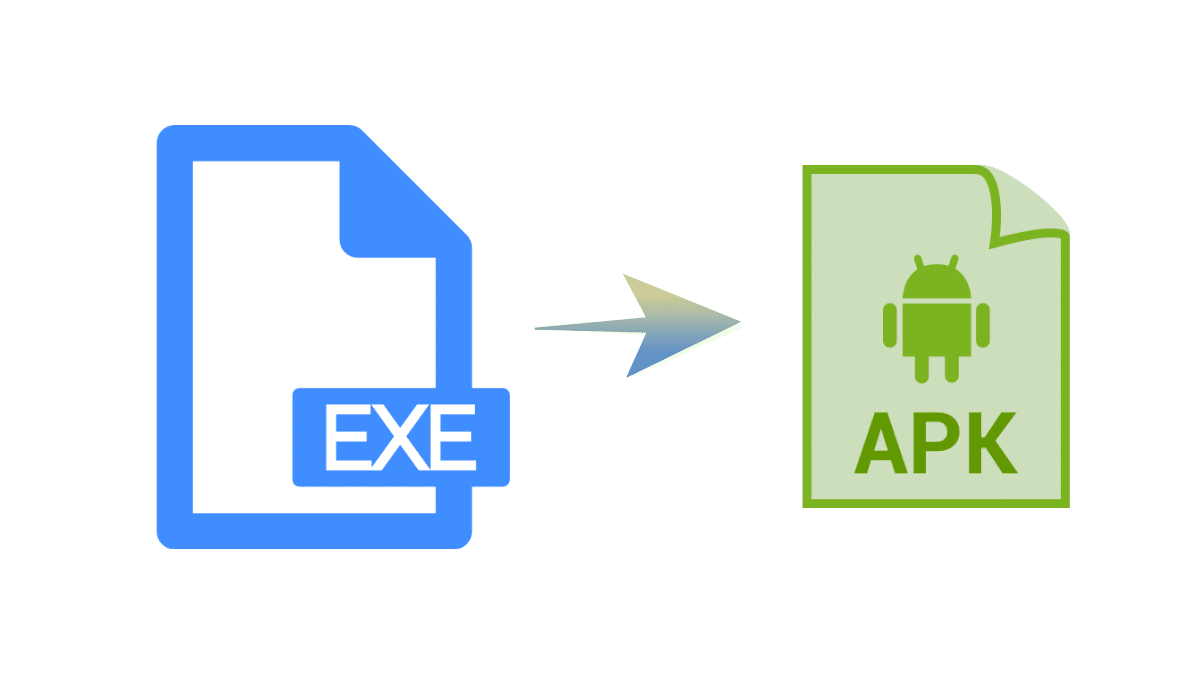
О чём эта статья
- Что такое файлы EXE и APK
- Два практических способа попытаться получить APK из EXE: на ПК и на Android
- Ограничения: когда это не сработает
- Альтернативы (Wine, эмуляторы, удалённый десктоп)
- Контроль безопасности и чек‑листы для разных ролей
- Краткая дорожная карта и рекомендации
Что такое EXE и APK
EXE — это расширение для исполняемых файлов Windows (.exe). Такие файлы содержат код и ресурсы, рассчитанные на архитектуру и API Windows.
APK — это пакет приложений Android (Android Package). Файл .apk содержит байткод для виртуальной машины Android (ART/Dalvik), ресурсы и манифест с правами и метаданными.
Коротко: EXE и APK — это разные платформенные форматы. Прямая «переконвертация» машинного кода из одного формата в другой обычно невозможна; чаще выполняют извлечение ресурсов или упаковку переносимой части приложения.
Когда конвертация возможна и когда нет
Important: Преобразование EXE в APK работает лишь при некоторых условиях:
- Когда EXE — это установщик, содержащий ресурсы или APK в архиве (например, установщики с Inno Setup).
- Когда приложение написано на кроссплатформенном фреймворке и содержит портируемую часть (скрипты, Java, Kotlin, .NET MAUI с исполняемой промежуточной частью и т. п.), но это редкие случаи.
Не сработает, если EXE содержит нативный x86/x64 код, который напрямую обращается к Windows API, драйверам или использует частные зависимости. В таких случаях нужен эмулятор/виртуализация или полный порт приложения.
Способы получить APK из EXE
Ниже — два практических пути, которые описаны в исходном материале и дополнены рекомендациями.
- На ПК: использовать утилиту «EXE → APK converter» и архиватор (например, 7‑Zip) для извлечения и упаковки.
- На Android: использовать приложение Inno Setup Extractor для установщиков, созданных с Inno Setup.
Обе техники не «перечитают» машинный код и не трансформируют x86 в ARM/ART; они извлекают упаковку, ресурсы и, возможно, готовые APK внутри инсталлятора.
На ПК: использование EXE to APK конвертера — подробный пошаговый план
Ниже расширенные шаги, включая проверку и безопасность.
Проверка исходного EXE
- Определите тип файла: установщик (setup.exe), самораспаковываемый архив или natively compiled program.
- Откройте свойства файла или используйте утилиты: TrID, file (в WSL) или 7‑Zip — часто видно, если внутри есть ZIP/APP/BIMG.
Загрузка конвертера и инструментов
- Перейдите на страницу загрузки выбранного «EXE to APK converter». Никаких универсальных официальных конвертеров не существует, поэтому убедитесь в надёжности источника.
- Скачайте 7‑Zip (или аналог) для извлечения архивов.
Извлечение содержимого
- Откройте EXE через 7‑Zip: часто установщики — это самораспаковывающиеся архивы. Если внутри есть APK — просто извлеките.
- Если внутри есть файловая структура для Windows (bin, resources), возможно, APK там не будет.
Запуск конвертера
- Если конвертер предлагает режим «I have a portable application» (у меня портативное приложение), выберите его и задайте папку назначения.
- Нажмите «Convert» и дождитесь результата.
Проверка результата
- Откройте полученный APK через APK Analyzer или unzip, проверьте наличие AndroidManifest.xml, classes.dex и папки res.
- Подпишите APK (если требуется). Для установки на устройстве может потребоваться подпись релизным или тестовым ключом.
Установка на устройство
- Перед установкой разрешите «Установка из неизвестных источников» в настройках Android (или используйте ADB: adb install path/to/app.apk).
Notes:
- Всегда проверяйте APK антивирусом и просматривайте манифест и разрешения.
- Если конвертер просто упаковал ресурсы без байткода Android, приложение не запустится.
На Android: Inno Setup Extractor — пошагово и ограничения
Inno Setup Extractor извлекает файлы из установщиков, созданных с помощью Inno Setup. Это полезно, когда в инсталляторе действительно содержится APK (например, портативные инсталляторы GOG или коллекционные установщики).
Шаги:
- Откройте Google Play и установите Inno Setup Extractor.
- Запустите приложение и укажите путь к EXE (установщику).
- Выберите папку назначения: приложение требует создания каталога для извлечения; нельзя распаковать корень внутренней памяти.
- Нажмите «Extract» (Извлечь).
- Откройте файловый менеджер: если внутри был APK — вы его увидите и сможете установить.
Ограничения:
- Поддерживает только Inno Setup. Большинство инсталляторов Windows используют другие установщики — NSIS, MSI, InstallShield и т. д.
- Не преобразует исполняемый код Windows в Android‑байткод.
Альтернативные подходы (когда простая конвертация невозможна)
Wine/Porting слоёв (например, Wine for Android)
- Wine реализует часть Windows API поверх Linux/Android. Работает с несложными приложениями, особенно 32‑битными.
- Требует много ресурсов и не совместим со всеми приложениями.
Эмуляторы Windows (например, полноценная виртуальная машина через Box86 + Wine или облачные решения)
- Запускают оригинальный Windows-бинарник, но с большим потреблением CPU и памяти.
Удалённый рабочий стол / облачный запуск
- Запустите приложение на удалённом ПК и подключайтесь через RDP/VNC. Нет необходимости «переконвертировать» файл.
Поиск нативного Android-аналога или портирование исходников
- Часто быстрее и безопаснее найти эквивалент или попросить разработчика собрать порт.
Модель принятия решения (когда пытаться конвертировать)
flowchart TD
A[Есть EXE] --> B{Это установщик Inno Setup?}
B -- Да --> C[Использовать Inno Setup Extractor]
B -- Нет --> D{Внутри есть APK/ZIP?}
D -- Да --> E[Извлечь APK через 7‑Zip]
D -- Нет --> F{Приложение нативное 'x86/x64'?}
F -- Да --> G[Использовать Wine/эмулятор/удалённый ПК]
F -- Нет --> H[Рассмотреть портирование или поиск аналога]
C --> I[Проверить и установить APK]
E --> I
G --> I
Когда это терпит неудачу — типичные случаи
- EXE — нативный исполняемый файл с x86/x64 кодом, использующий Windows API напрямую.
- Программа требует драйверов, сервисов Windows или низкоуровневого доступа.
- Внутри инсталлятора нет Android‑совместимых компонентов.
Counterexample: игровой лаунчер, который просто распаковывает файлы и запускает APK — в этом случае извлечение часто даёт работающий APK. Противоположный пример — десктопная утилита для работы с аппаратурой: её нельзя превратить в APK.
Чек‑листы по ролям
Для пользователя (хочет установить APK):
- Проверить источник EXE и репутацию.
- Сканировать EXE и готовый APK антивирусом.
- Сделать резервную копию устройства перед установкой.
- Включить «установку из неизвестных источников» только на время установки.
Для администратора/ИТ‑специалиста:
- Проверять подпись APK и целостность файлов.
- Тестировать на виртуальных устройствах (эмулятор Android) до развёртывания.
- Фиксировать список разрешений и потенциальных рисков.
Для разработчика/портировщика:
- Оценить исходный код: есть ли кроссплатформенные модули.
- Рассмотреть перекомпиляцию под Android или использование фреймворков (Flutter, React Native, .NET MAUI).
Безопасность и конфиденциальность
- Не устанавливайте APK из непроверенных источников: они могут содержать вредоносный код.
- Проверяйте разрешения в AndroidManifest; подозрительные разрешения (SMS, доступ к контактам, админ‑права) должны вызвать отказ.
- При обработке пользовательских данных соблюдайте требования локального законодательства о конфиденциальности (например, GDPR для данных граждан ЕС).
Как конвертировать папку или ZIP в APK
Инструменты типа MConverter упрощают упаковку ZIP в APK, если ZIP уже содержит структуру Android‑приложения (манифест, папка res, classes.dex). Это не «перекомпиляция», а упаковка в контейнер .apk.
Шаблон действий:
- Убедитесь, что в папке есть правильный AndroidManifest.xml и classes.dex.
- Используйте инструмент для упаковки и подписи (apksigner / jarsigner / MConverter).
- Подпишите и установите.
Если у вас просто набор Windows‑файлов, такой подход не поможет.
Тесты и критерии приёмки
- APK запускается на целевой версии Android (минимальный SDK).
- Приложение не падает на холодном старте в течение 30 секунд.
- Основные функции проходят smoke‑тесты (запуск, логин, основные экраны).
- Приложение проверено антивирусом и сканером безопасности.
Совместимость и миграция
- Архитектура: большинство Android‑устройств сейчас на ARM(64). Если EXE рассчитан на x86, он не будет работать нативно.
- Библиотеки: Windows DLL нельзя просто перенести в Android. Нужен порт или обертка.
- Версии Android: проверяйте поддержку целевого API.
Часто задаваемые вопросы
Можно ли запускать EXE на Android?
Да, в ограниченных случаях: с помощью Inno Setup Extractor (для инсталляторов Inno) или через эмуляторы/Wine. Но прямого универсального запуска нет — чаще применимы эмуляция или удалённый доступ.
Как преобразовать папку в APK?
Если папка уже содержит корректную структуру Android‑приложения (AndroidManifest.xml, res, classes.dex), её можно упаковать в APK с помощью инструментов сборки (apktool, aapt, apksigner) или с помощью GUI‑инструментов типа MConverter.
Зачем конвертировать EXE в APK?
Основная мотивация — попытка использовать приложение, доступное только в виде Windows‑инсталлятора, на Android‑устройстве. На практике чаще извлекают ресурсы или используют эмуляцию/удалённый рабочий стол.
Быстрое руководство по безопасности перед установкой
- Сканируйте исходный EXE и полученный APK антивирусом.
- Проверяйте манифест и список разрешений.
- Тестируйте в эмуляторе или на отдельном тестовом устройстве.
- Убедитесь, что вы можете откатить изменения (удалить приложение, восстановить данные).
Сравнение подходов (краткая матрица)
| Подход | Что делает | Плюсы | Минусы |
|---|---|---|---|
| Извлечение инсталлятора (Inno Setup / 7‑Zip) | Извлекает содержимое установщика | Быстро, простая проверка наличия APK | Работает только с некоторыми инсталляторами |
| Конвертер EXE→APK | Автоматизированная попытка упаковать | Может ускорить работу при удаче | Часто ненадёжно, требует проверки |
| Wine / эмуляция | Эмулирует Windows API | Запускает оригинальный бинарник | Ресурсоёмко, несовместимости |
| Удалённый ПК | Запуск на удалённом сервере | Надежно для любых программ | Зависит от сети, задержки |
Рекомендации и финальные слова
- Если внутри установщика уже есть APK — извлечение и установка обычно лучший путь.
- Если приложение нативное для Windows — лучше использовать эмуляцию, удалённый рабочий стол или попросить порт.
- Всегда приоритизируйте безопасность: проверяйте подписи, разрешения и запускайте на тестовых устройствах.
Итог
Конвертация EXE в APK возможна лишь в ограниченных случаях (извлечение установщика, наличие готового APK внутри, или перенос ресурсов). Для большинства Windows‑приложений потребуется эмуляция, портирование или запуск на удалённом компьютере. Выбирайте метод исходя из конкретного типа EXE, доступных ресурсов и требований безопасности.
Краткое резюме
- EXE и APK — разные платформенные форматы; прямая трансляция редка.
- Inno Setup Extractor и 7‑Zip полезны для извлечения содержимого установщиков.
- Wine, эмуляторы и удалённый доступ — практичные альтернативы.
- Проверяйте безопасность и совместимость перед установкой.
Похожие материалы

Herodotus: механизм и защита Android‑трояна

Включить новое меню «Пуск» в Windows 11

Панель полей сводной таблицы в Excel — руководство

Включить новое меню «Пуск» в Windows 11

Дубликаты Диспетчера задач в Windows 11 — как исправить
